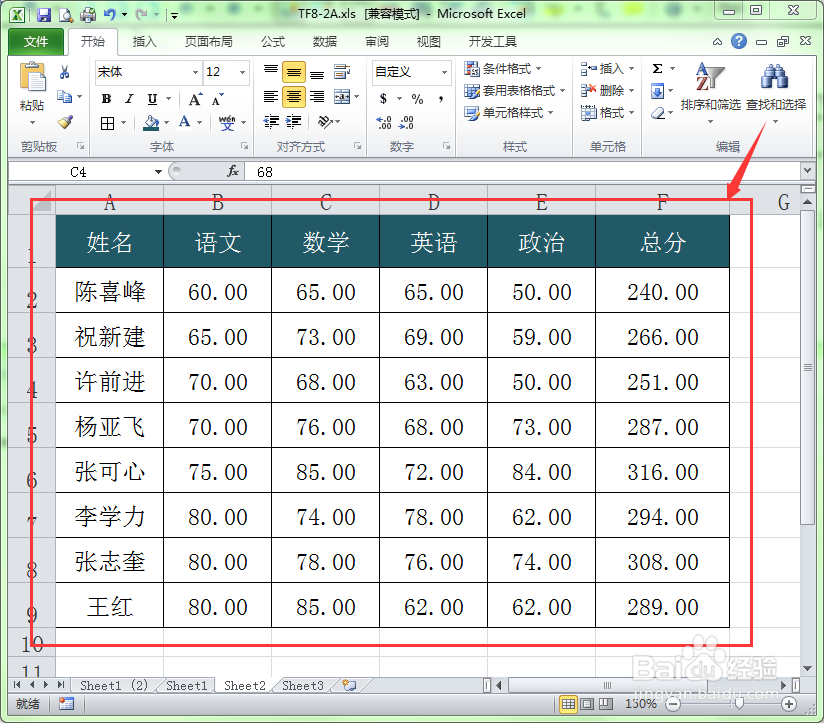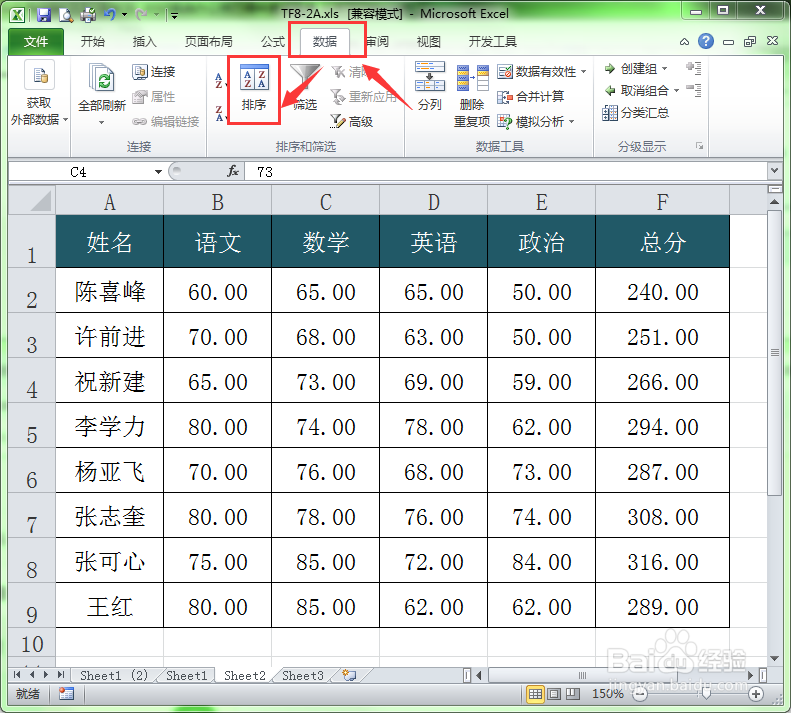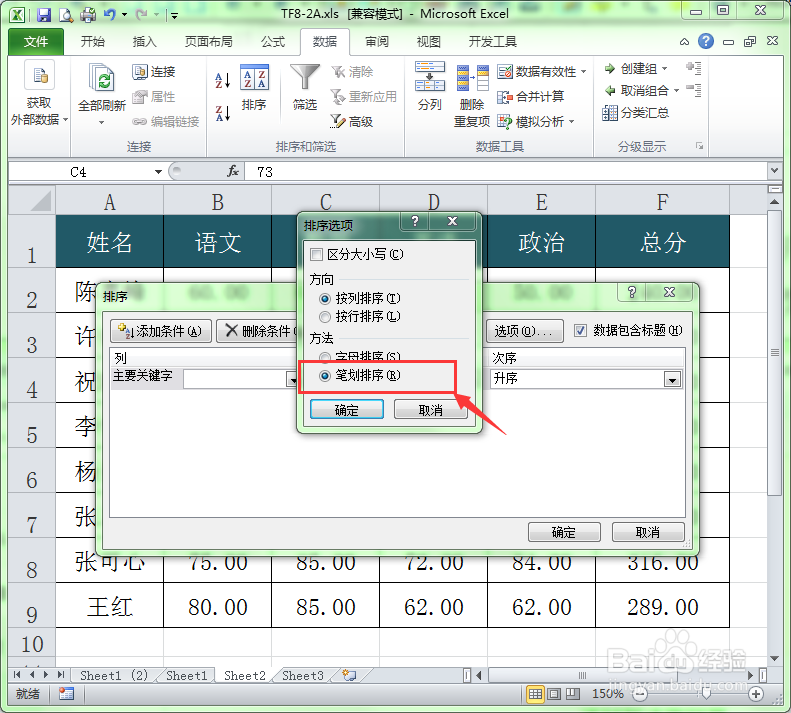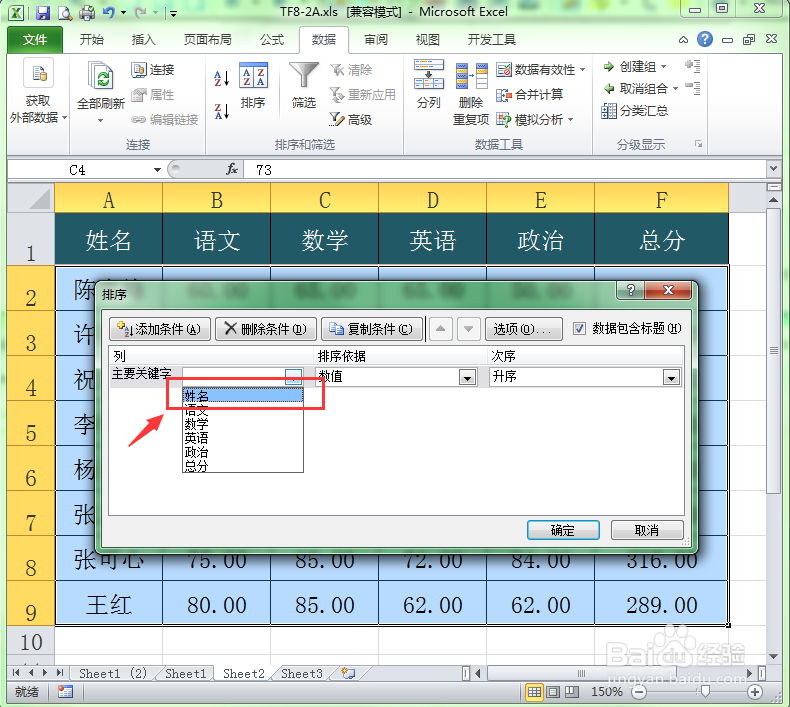Excel中如何按照姓名的笔划来排序
1、打开要进行文字笔划排序的工作表。
2、将光标定位在数据区域内的任意单元格内。
3、选择“数据”菜单选项卡,单击工具栏中的“排序”按钮。
4、此时会弹出“排序”对话框,单击此对话框中的“选项”按钮。
5、在弹出的“排序选项”对话框中选择“笔划排序”选项,单击确定按钮返回到“排序”对话框中。
6、单击“主要关键字”右侧的下拉列表按钮,在弹出的下拉列表中选择“姓名”列表。
7、这样工作表中的数据就会按照姓名的笔划来进行排序。
声明:本网站引用、摘录或转载内容仅供网站访问者交流或参考,不代表本站立场,如存在版权或非法内容,请联系站长删除,联系邮箱:site.kefu@qq.com。
阅读量:71
阅读量:90
阅读量:78
阅读量:60
阅读量:40